Microsoft a introduit des centaines de fonctionnalités et d’options petites mais utiles dans Windows 7. Présentation du bureau, l’une des nouvelles fonctionnalités disponibles dans Windows 7. Avec cette fonctionnalité, vous pouvez choisir un ensemble d’images à utiliser les unes après les autres comme bureau fond. Vous pouvez ouvrir la fenêtre Personnalisation en cliquant avec le bouton droit sur le bureau, puis en sélectionnant l’option Personnalisation pour choisir vos images.
Saviez-vous que vous pouvez également sélectionner un groupe d’images directement à partir de l’Explorateur Windows et les définir comme arrière-plan de votre bureau sans avoir à ouvrir la fenêtre de personnalisation?
Il s’agit d’une fonctionnalité petite mais bienvenue de Windows 7 qui aide l’utilisateur à activer Fonction de présentation de bureau sans ouvrir la fenêtre de personnalisation. Il y a environ une semaine, nous avons signalé la fonctionnalité de présentation de bureau du système d’exploitation Windows 7. Si vous l’avez manquée, vous pouvez lire «Comment utiliser la fonction de présentation de bureau dans Windows 7» pour en savoir plus.
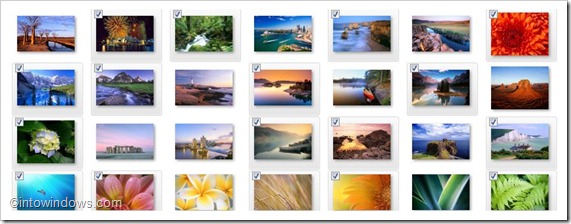
Si vous ne le savez pas, la fonction de présentation du bureau permet à l’utilisateur de changer le papier peint (également appelé papier peint du bureau) à des intervalles spécifiés allant de 10 secondes à 1 jour. En règle générale, l’utilisateur peut activer la fonction de présentation du bureau en accédant à la fenêtre Personnalisation> Arrière-plan du bureau.
Vous pouvez également activer cette fonctionnalité directement depuis l’explorateur lui-même. Suivez les étapes ci-dessous pour activer la fonction de diaporama du bureau directement dans l’Explorateur Windows 7.
Étape 1: Ouvrez le dossier des fonds d’écran (images).
Étape 2: Sélectionnez au moins deux fonds d’écran que vous souhaitez utiliser pour la fonction de présentation de bureau.
Étape 3: Le suivant, clic-droit et sélectionnez Définir comme fond d’écran.
Étape 4: Tu as fait! Vous avez en fait activé la fonction de présentation de bureau depuis que vous avez choisi deux fonds d’écran ou plus.
Cette fonctionnalité n’était pas disponible dans les versions précédentes de Windows. Lisez «Comment utiliser la fonctionnalité de présentation de bureau dans Windows 7» pour en savoir plus sur cette fonctionnalité.